Cambie el aspecto de su LMS con las plantillas de LearnDash en WidgetKit 2.3.3
Publicado: 2020-05-31Después de incluir el elemento de animación Lottie en WidgetKit, estamos aquí nuevamente con fuegos artificiales para la versión Pro de WidgetKit. A partir de ahora, los usuarios de LearnDash podrán darle un aspecto diferente a su curso. No solo eso, todos los usuarios también podrán importar plantillas directamente desde la biblioteca de plantillas.
Suena genial, ¿verdad? Con las plantillas de Learndash, se puede cambiar el aspecto completo y se pueden agregar nuevas funcionalidades. Si intenta agregar estas funcionalidades con complementos externos, tuvo que gastar una buena cantidad de dinero.
Con la biblioteca de plantillas, puede importar su plantilla preferida con un solo clic. O puede editar directamente su plantilla después de un clic.
Veamos los detalles de lo que tenemos en esta versión de WidgetKit.
¿Qué es la plantilla LearnDash?
Todos conocen la plantilla y el propósito de la misma. De manera similar, la plantilla de Learndash hace el mismo trabajo. Estas plantillas le permiten personalizar el aspecto de su Learndash predeterminado, agregar más funcionalidades y, por lo tanto, ayudarlo a vender mejor su curso.
La mejor parte de la plantilla de Learndash es que puede usar las plantillas dadas o puede crear sus propias plantillas. Tienes plena libertad para hacerlo y crear algo nuevo.
Con las plantillas de Learndash, puede hacer muchas cosas, pero las destacadas son:
Cambiar el aspecto de la página LMS
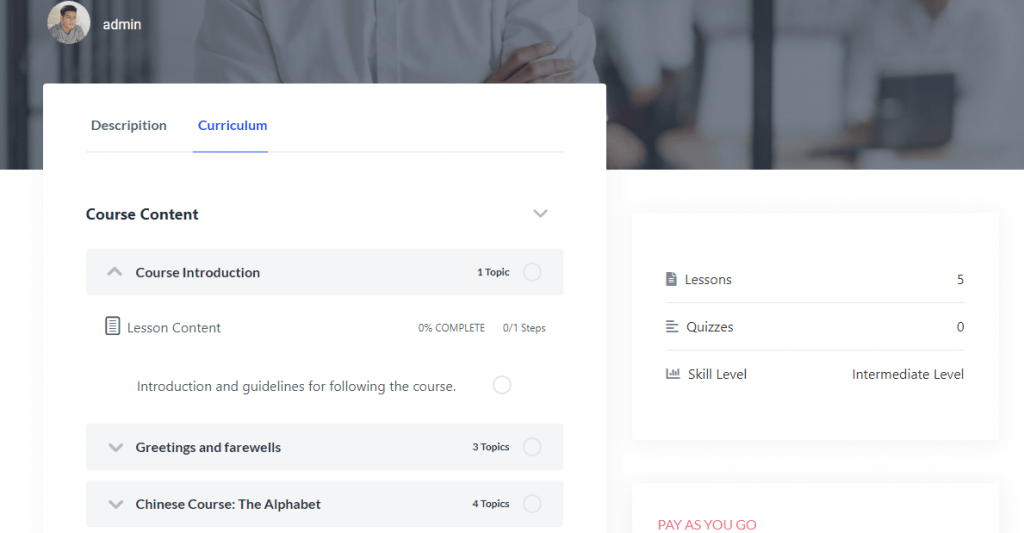
Learndash LMS viene con una vista predeterminada para sus cursos. Sin codificación sin procesar, no puede cambiar el estilo y el aspecto del plan de estudios del curso. Ni siquiera puede mostrar información adicional sin agregar complementos adicionales pagados.
Con LearnDash Elements de WidgetKit, puede mostrar fácilmente esta información adicional y cambiar el aspecto de su página muy fácilmente.
Mostrar más detalles del curso
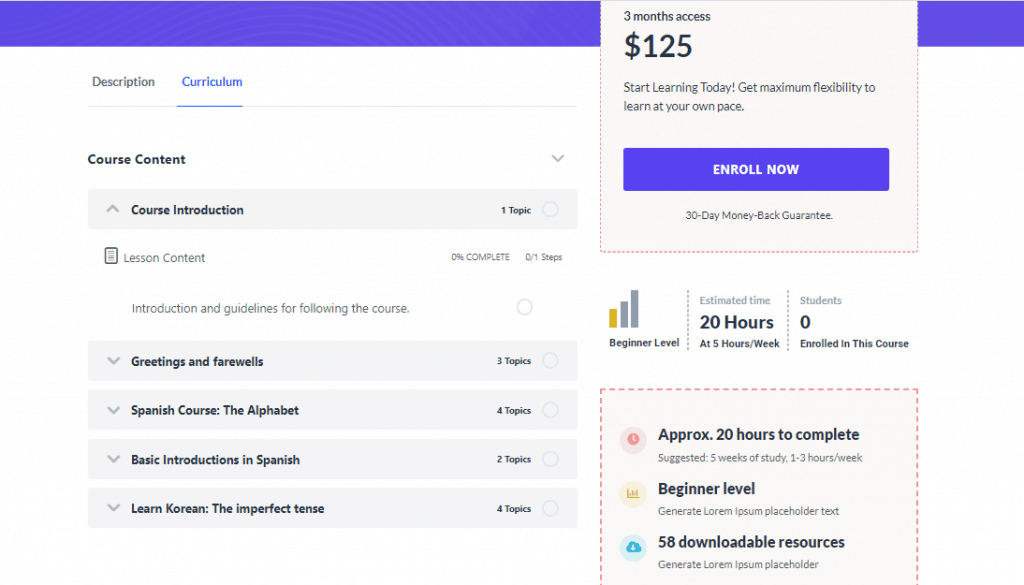
Learndash Template viene con elementos Learndash dedicados en WidgetKit. Con estos elementos, puedes mostrar
Banner del curso : muestra información relacionada con su curso en el banner.
Certificado del curso de Learndash : muestre el estado de la certificación a sus alumnos.
Inscripción en el curso de Learndash : muestra los detalles sobre la duración del curso, el precio, el estado de la inscripción, etc.
Metainformación del curso : este elemento le permite mostrar el nivel de dificultad, por supuesto, el tiempo estimado, el estudiante inscrito en este curso y otra metainformación.
Progreso del curso de Learndash : muestra el progreso del curso del alumno.
Recurso del curso Learndash : informe a sus alumnos sobre los recursos del curso, como lecciones, cuestionarios, nivel de habilidad, etc.
Contenido de la pestaña del curso de Learndash : muestra toda la información importante, por supuesto, en orden de pestañas.
Curso relacionado con Learndash : todos los cursos relacionados se presentarán de manera inteligente a los visitantes y alumnos.
Plan de estudios del curso de Learndash : muestra todo el contenido del curso en un solo lugar con este elemento.
Instructor del curso de Learndash : represente los datos del instructor de manera inteligente con este elemento.
Vea, hay muchas cosas adicionales para mostrar en su curso. Inserte elementos en la plantilla de Learndash y muestre más detalles de la manera que desee.
Diseños exclusivos
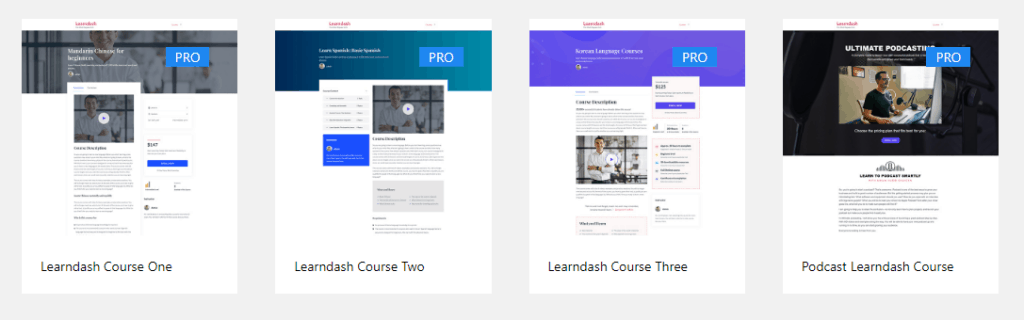
Sus cursos nunca volverán a tener el mismo aspecto después de usar las plantillas de Learndash. Cambia el aspecto y agrega nuevas funcionalidades con las plantillas de Learndash de WidgetKit.
Cree su propia plantilla o use los diseños exclusivos que vienen con las plantillas de Learndash. Actualmente, hay cuatro diseños elegantes para Learndash. Pronto se incrementará este número, ya que estamos desarrollando más plantillas.
Crear y reutilizar
Nos gusta hacer que el flujo de trabajo de nuestros clientes sea más fácil y mejor; por lo tanto, minimizamos la barrera tanto como sea posible. Puede crear plantillas de Learndash ilimitadas. Luego úsalos de la manera que quieras. Puede utilizar la misma plantilla en varios lugares.
Si desea usar su plantilla para más adelante, conviértala en JSON y guárdela en un lugar seguro. Luego, en el momento de la necesidad, impórtalo y úsalo.
Cómo usar las plantillas de LearnDash
Configuración del curso
Al principio, asegúrese de haber instalado el complemento Learndash LMS, WidgetKit y WidgetKit Pro.

Desde el Panel, vaya a LearnDash LMS -> Cursos y haga clic en el botón Agregar nuevo.
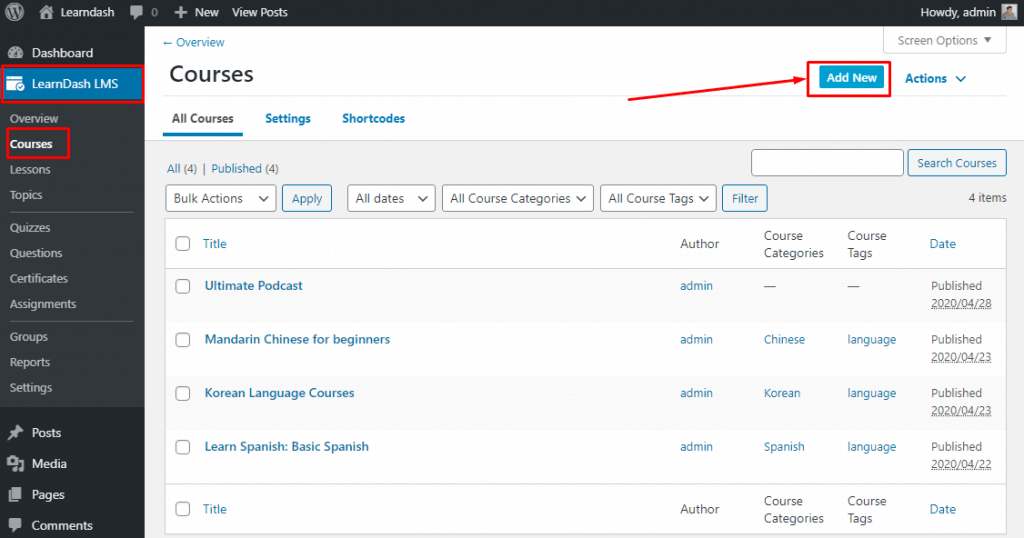
Ahora se encuentra en la pestaña de la página del curso. Agregue el título del curso, el contenido, la foto de portada, una breve descripción, el nivel de dificultad del curso y el tiempo estimado del curso.
Ahora, desde la barra lateral derecha, elija la categoría del curso, configure la etiqueta del curso y configure la imagen destacada.
[Nota: si establece datos incorrectos aquí, o no establece datos, su plantilla mostrará datos incorrectos o no mostrará ningún dato].
Cambie a Builder luego, configure lecciones, encabezados de sección y cuestionarios a pedido. No olvide administrar la configuración y presionar el botón publicar. Ahora su curso se ha creado con éxito.
Creación de su propia plantilla
Vaya a WidgetKit -> Plantillas de Learndash y haga clic en el botón Agregar nuevo.
Asigne el título a su plantilla y seleccione el curso Learndash. Ahora haga clic en el botón editar plantilla.
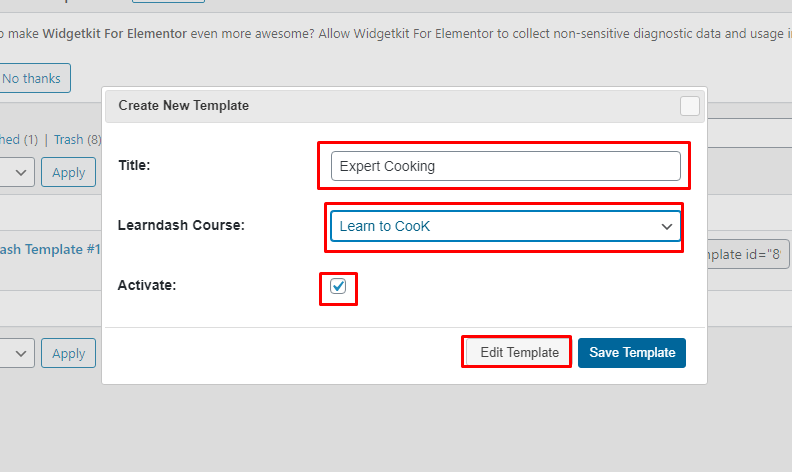
[Nota: Todos los datos se mostrarán directamente del curso seleccionado. ]
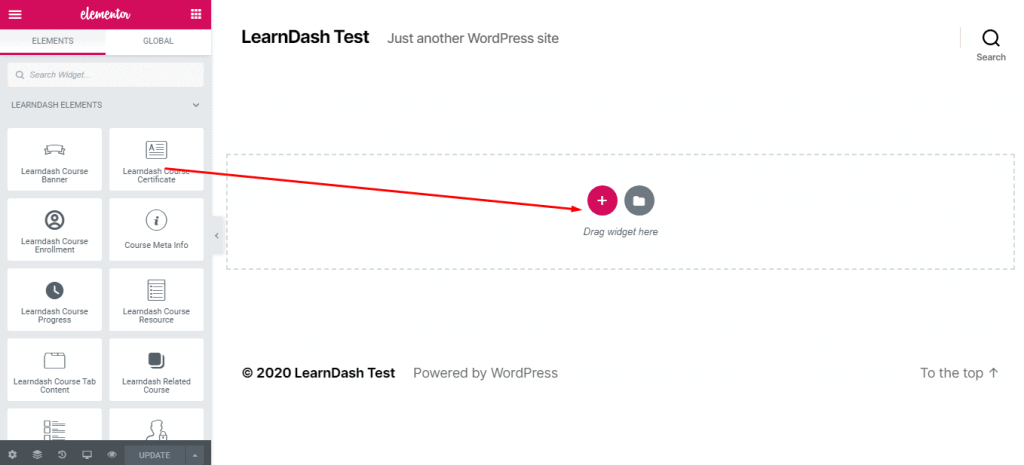
Ahora cree su página de la forma que desee con LearnDash Elements de WidgetKit.
Uso de nuestras plantillas personalizadas
Si no desea crear uno, elija entre nuestras elegantes plantillas para su página de Learndash. Actualmente, hay cuatro plantillas, elige la que prefieras.
Vaya a WidgetKit -> Biblioteca de plantillas y desplácese hasta la parte inferior. Haga clic en su plantilla preferida.
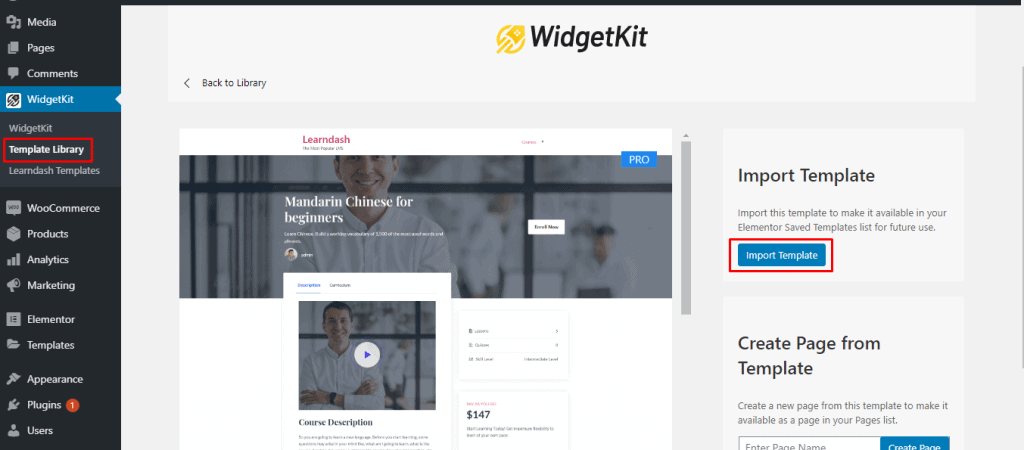
Ahora haga clic en el botón Importar plantilla, la plantilla se importará correctamente.
Ahora vaya a WidgetKit -> Plantillas de Learndash y haga clic en el botón Agregar nuevo.
Asigne el título a su plantilla y seleccione el curso Learndash. Ahora haga clic en el botón editar plantilla.
[Nota: Todos los datos se mostrarán directamente del curso seleccionado. ]
Haga clic en el botón Agregar plantilla.
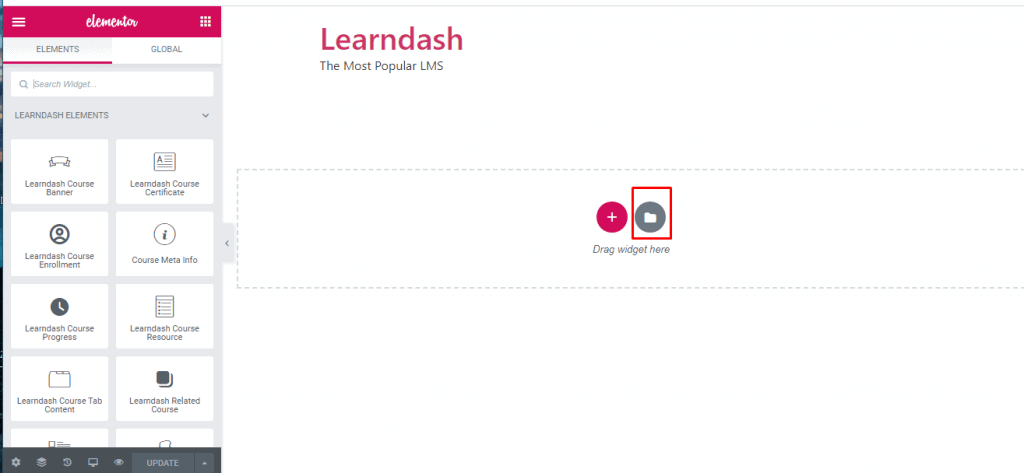
Haz clic en el botón de importar plantilla y elige la plantilla que importaste unos momentos antes.
Ahora trae los cambios que necesites.
Nueva biblioteca de plantillas
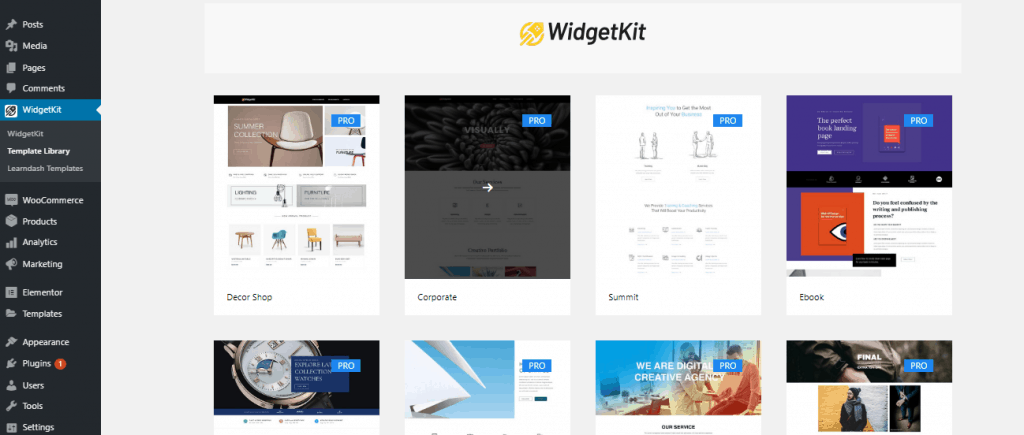
A partir de ahora, puede importar su plantilla directamente desde la biblioteca de plantillas de WidgetKit. Todas las plantillas que se incluyen en WidgetKit ahora se pueden encontrar en la biblioteca de plantillas. Puede obtener una vista previa de todas las plantillas directamente desde allí e importar su plantilla preferida.
También puede editar la plantilla directamente después de que se complete el proceso de importación. Haga clic en el botón editar y editará la plantilla directamente desde allí.
Ultimas palabras
Espero que las plantillas de Learndash lo ayuden a personalizar la página del curso de Learndash y vender más cursos. Si tiene alguna pregunta, no dude en preguntar en la sección de comentarios a continuación. Estaré encantado de responderte.
Estén atentos a la próxima atracción que viene en WidgetKit.
